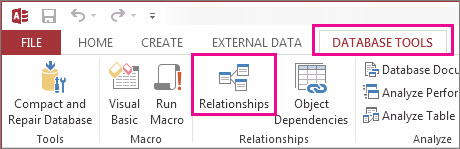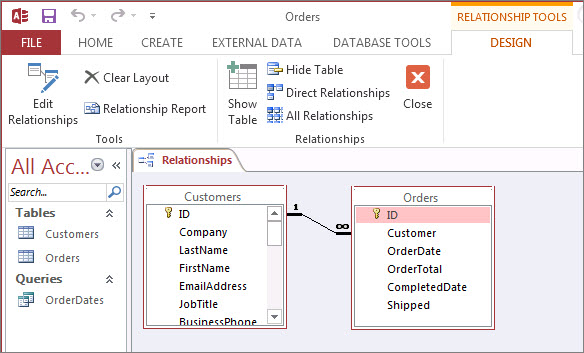İlişkiler penceresi, birden çok Access tablosuna depolanan öğeler arasında ilişki tanımlamanızı sağlar. Veritabanı Araçları > İlişkiler'e tıklayarak kullanılabilir.
İlişkiler, veritabanınızdaki verilerin nasıl bağlandığını yöneten kurallar gibidir. Örneğin, iyi normalleştirilmiş bir sipariş işleme veritabanında, büyük olasılıkla bir tabloda müşteri bilgileri ve başka bir tabloda sipariş bilgileri olur. Müşterilerin siparişlerinden ayrılmadığından emin olmak istiyorsun, değil mi? Ayrıca, ona bağlı geçerli bir müşterisi olmayan bir siparişin oluşturulmasını da istemezsiniz. İlişkiler penceresi, bu kuralları veritabanınızda geçerli olacak şekilde ayarladığınız yerdir.
Daha önce bir Access sorgusu oluşturdunuzsa İlişkiler penceresinin Sorgu Oluşturucusu'nun en üst kısmına çok benzediğini fark edeceksiniz:
İlişkiler penceresinde, görünüme tablo eklemek için Tasarım sekmesindeki komutları kullanırsınız ve sonra ilişkileri ayarlamak için alanları tablolar arasında sürüklersiniz. Bu örnekte ilişki, her müşteriye birden çok siparişin bağlanmasına izin verir, ancak mevcut olmayan bir müşteri için sipariş oluşturmanızı engeller. İlişkiler penceresinde bu kuralları ayarladıktan sonra, bunlar tüm veritabanına uygulanır (örneğin, yeni bir sorgu oluşturursanız birleşimler otomatik olarak ilişki kurallarınıza göre ayarlanır).
Not: İlişkiler penceresinden bir tablo silindiğinde veritabanınızdan silinmez ve önceden oluşturduğunuz ilişkiler kaldırılamaz.
Yapabileceğiniz şeyler
|
Görev |
Nasıl yapılır |
|---|---|
|
Pencereye tablo veya sorgu ekleme |
Tasarım > Tablo Ekle'ye tıklayın (Access'te Tabloyu Göster), istediğiniz tabloyu veya sorguyu seçin ve ekle'ye tıklayın. |
|
Pencereden tablo veya sorgu silme |
Tabloyu veya sorguyu seçin ve DELETE tuşuna basın. |
|
Tablo veya sorguyu gizleme |
Tabloya veya sorguya sağ tıklayın ve ardından Tabloyu Gizle'ye tıklayın. |
|
İlişki oluşturma |
Bir tabloyu veya sorguyu diğer tablodaki veya sorgudaki ilgili alana sürükleyin. |
|
İlişkinin özelliklerini ayarlama |
İki tablo arasındaki ilişki çizgisine sağ tıklayın (tam olarak doğru isabet etmek birkaç deneme sürebilir) ve ardından İlişkiyi Düzenle'ye tıklayın. |
|
İlişkiyi silme |
İki tablo arasındaki ilişki çizgisine sağ tıklayın (tam olarak doğru isabet etmek için birkaç deneme gerekebilir) ve ardından Sil'e tıklayın. |
|
Tüm ilişkileri göster |
Tüm İlişkiler > Tasarım'a tıklayın. |
|
Belirli bir tablonun ilişkilerini görüntüleme |
Tabloyu seçin ve ardından Doğrudan İlişkiler > Tasarım'a tıklayın. |
|
Diğer tabloların ilişkilerini görüntülemeden bir tablonun ilişkilerini görüntüleme |
Düzeni Temizle > Tasarım > Araçları'nı tıklatın. İlişkilerini görmek istediğiniz tabloyu ekleyin (Tasarım > İlişkiler > Tablo Ekle (Access'te Tabloyu Göster) ve ardından Doğrudan İlişkiler > İlişkiler > Tasarla'ya tıklayın. |
|
Ek alanları ve ilişkileri ortaya çıkarmak için tablo boyutunu ayarlayın. Not Microsoft 365 için Access gerektirir. |
Tabloyu otomatik olarak boyutlandırmak için bir tabloya sağ tıklayın ve Sığacak Boyut'u seçin. Ya da aşağıdakiler üzerinde bir tablo kenarına çift tıklayın:
|
|
Tabloların bir alt kümesini seçme Not Microsoft 365 için Access gerektirir. |
Belirli tablolara ve ilişkilerine odaklanmanıza yardımcı olmak için:
Bu eylemlerin her ikisi de daha kalın kenarlıklı tabloların alt kümesini vurgular. Seçimi kaldırmak için seçimin dışına tıklayın. Seçimi taşımak için tıklayın ve başka bir konuma sürükleyin. |
|
Fare kaydırma tekerleğini kullanma Not Microsoft 365 için Access gerektirir. |
Fare tekerleğini yukarı veya aşağı kaydırarak dikey olarak kaydırın. Shift tuşuna basarak ve ardından fare tekerleğini yukarı veya aşağı kaydırarak yatay olarak kaydırın. |
İlişkiler penceresinde hızlandığınıza göre ilişki oluşturmayı, düzenlemeyi veya silmeyi öğrenin.